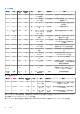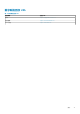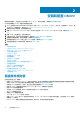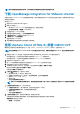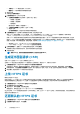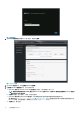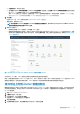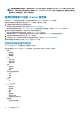Install Guide
• 下载大小 — OVF 模板的实际(千兆字节)。
• 磁盘大小 — 有关厚置备和精简配置的信息
9. 单击下一步。
此时将显示选择存储窗口。
10. 在选择存储窗口中,执行下列步骤:
a) 在选择虚拟磁盘格式下拉列表中,选择以下任一格式:
• 厚置备(延迟置零)
• 厚置备(快速置零)
• 精简配置
建议您选择“厚置备(快速置零)”。
b) 从虚拟机存储策略下拉列表中,选择一个策略。
c) 单击下一步。
显示选择网络窗口,其显示关于源和目标网络的信息。
11. 在选择网络窗口中,选择每个源网络的目标网络,然后单击下一步。
要在 vSphere 环境中管理 Dell EMC 服务器,OMIVV 需要具有访问 vSphere 网络(vCenter 和 ESXi 管理网络)和带外网络
(iDRAC、CMC 和 Dell EMC OpenManage Enterprise Modular (OME-Modular))的权限。
如果 vSphere 网络和带外网络在您的环境中作为单独的隔离网络进行维护,则 OMIVV 需要具有访问这两个网络的权限。在这种
情况下,OMIVV 设备必须配置两个网络适配器。如果您可以使用 vSphere 网络访问带外网络,请不要为 OMIVV 设备配置网络适
配器。有关配置“两个网络适配器”的更多信息,请参阅 使用两个网络接口控制器 (NIC) 配置 OMIVV 设备。
• 带外网络 - iDRAC、CMC 和 OME-Modular 连接到的管理网络。
• vSphere 网络 - ESXi 主机、vCenter 和 PSC 连接到的管理网络。
12. 在 即将完成窗口,查看为 OVF 部署任务所选的选项,并单击完成。
该部署作业将运行并提供完成状态,在其中您可跟踪作业完成进度。
13. 为虚拟机通电。
注: 部署 OVF 后,您必须设置当前日期和时间,然后才能注册 OMIVV。
生成证书签名请求 (CSR)
在将 OMIVV 注册到 vCenter 之前,请确保您上传 CSR。
生成新 CSR 可阻止通过以前生成的 CSR 创建的证书上传到设备。要生成 CSR,请执行以下操作:
1. 在设备管理页面中,单击 HTTPS 证书区域中的生成证书签名请求。
此时将显示一条消息,表明如果生成新请求,则使用以前的 CSR 创建的证书无法再上传到设备。要继续请求,请单击继续。
2. 如果继续请求,则在生成证书签名请求对话框中,输入通用名称、组织、地点、州/省、国家/地区和电子邮件地址。单击继续。
3. 单击下载,然后将所得 CSR 保存到可访问的位置。
上传 HTTPS 证书
确保证书使用 PEM 格式。
您可以使用 HTTPS 证书在 OMIVV 设备和主机系统之间进行安全通信。要设置此类型的安全通信,请将 CSR 证书发送到签署机构,
然后使用管理控制台上载生成的 CSR。还有一个自签名的默认证书可用于安全通信;此证书对于每个安装来说都是唯一的。
1. 在设备管理页面中,单击 HTTPS 证书区域中的上传证书。
2. 在上传证书对话框中单击确定。
3. 要上传证书,请单击浏览,然后单击上传。
要检查状态,请转至已注册 vCenter 的 vSphere Client 的事件控制台。
在上传证书时,OMIVV 管理控制台在最长 3 分钟内无响应。完成“上传 HTTPs 证书”任务后,关闭该浏览器会话,然后在新的浏览
器会话中访问管理员门户。
还原默认的 HTTPS 证书
1. 在设备管理页面中,单击 HTTPS 证书 区域中的还原默认证书。
2. 在还原默认证书对话框中,单击应用。
16 安装和配置 OMIVV